Hướng dẫn import / export database trong phpMyAdmin
I. Tổng quan:
PhpMyAdmin là phần mềm mã nguồn mở được viết bằng ngôn ngữ PHP giúp quản trị cở sở dữ liệu MySQL thông qua giao diện web.
Một số tính năng chung thường được sử dụng trên phpMyAdmin:
- Quản lý user(người dùng): thêm, xóa, sửa(phân quyền).
- Quản lý cơ sở dữ liệu: tạo mới, xóa, sửa, thêm bảng, hàng, trường, tìm kiếm đối tượng.
- Nhập xuất dữ liệu(Import/Export): hỗ trợ các định dạng SQL, XML và CSV.
- Thực hiện các truy vấn MySQL, giám sát quá trình và theo dõi.
- Sao lưu và khôi phục(Backup/Restore): Thao tác thủ công.
II. Hướng dẫn import / export database trong phpMyadmin:
1. Import dữ liệu:
- Bước 1: Truy cập vào phpMyadmin
- Bước 2: Xóa dữ liệu cũ trước khi import dữ liệu mới lên
Lưu ý: nếu bạn tạo mới một database để nhập thì có thể bỏ qua bước này.
– Khi đã vào được giao diện phpMyAdmin để quản lý database của bạn, tiến hành import database MySQL. Nếu database đang chứa dữ liệu, điều đầu tiên cần thực hiện là xóa tất cả các dữ liệu của database này trước khi nhập nếu không có thể gặp lỗi. Để xóa các dữ liệu có sẵn, chọn database của bạn:
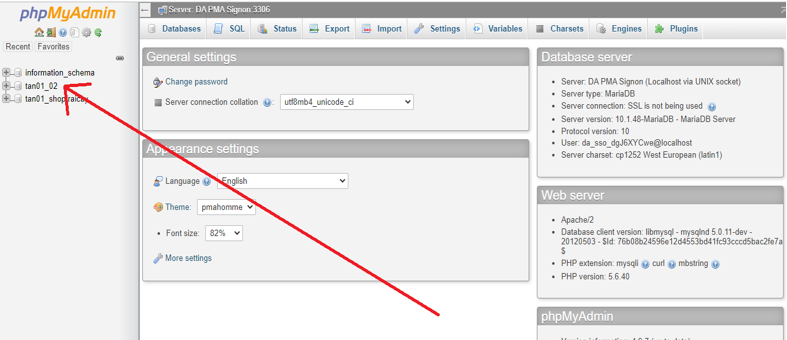
– Bấm vào mục Select all để chọn tất cả các table và nhấn nút Drop như hình bên trên để tiến hành xóa tất cả các dữ liệu hiện có. Bạn chỉ thực hiện bước này khi muốn nhập lại database cho một database đã có dữ liệu trước đó.

– Click “yes” để chắc chắn rằng muốn xóa dữ liệu cũ đi.
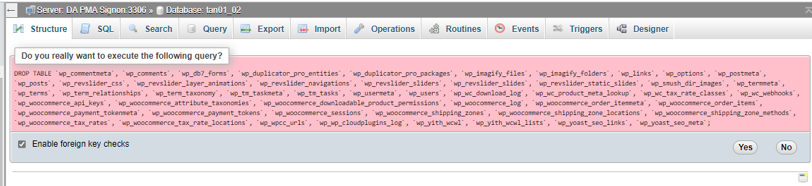
- Bước 3: Import dữ liệu vào:
– Sau khi xóa database, hãy tiếp tục chọn Import ở menu ngang bên trên. Chọn “ Choose File “ sau đó chọn file định dạng .sql hoặc .sql.zip từ máy cá nhân để tiến hành upload database lên hệ thống server.
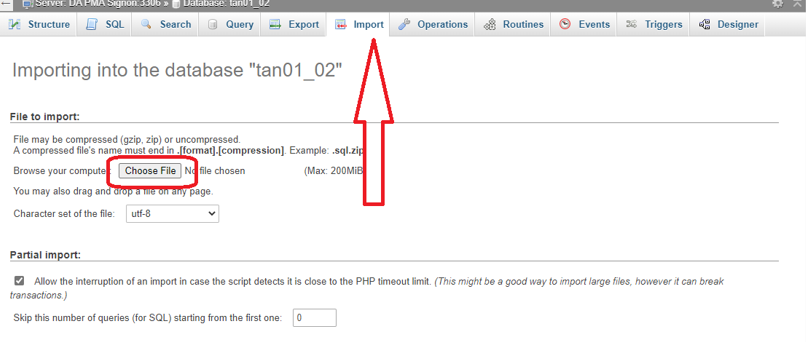
– Sau khi có file nhấn Go tiếp tiến hành import DB.
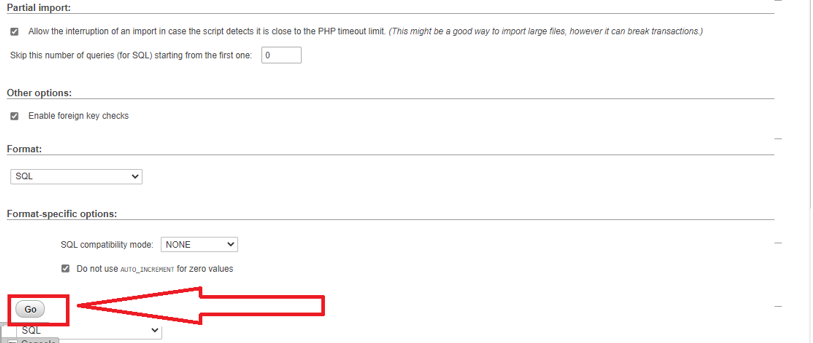
– Dữ liệu đã import thành công.
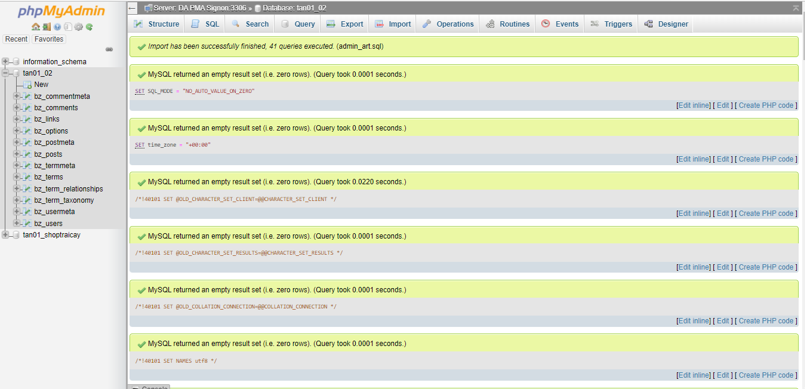
2. Export dữ liệu:
– Việc xuất ra database cũng được thực hiện tương tự như lúc nhập.
– Cơ bản bạn chỉ cần chọn database cần export và truy cập vào giao diện phpMyAdmin của database đó. Sau đó chọn mục Export ở menu ngang bên trên, các tùy chọn khác để mặc định rồi nhấp nút Go để Export database MySQL về máy tính.
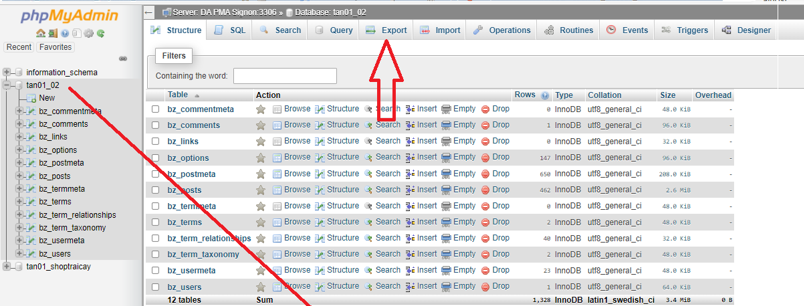
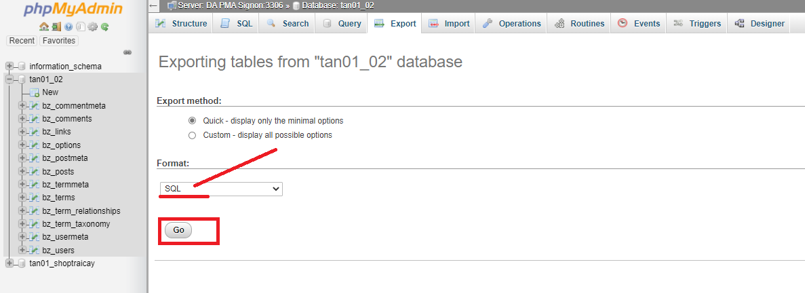
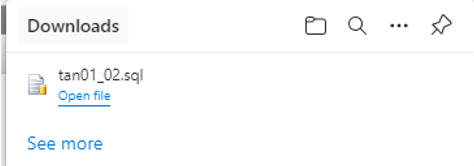
– Export thành công thì sẽ có 1 file được tải về máy.
Như vậy, Long Vân đã hoàn thành hướng dẫn các bạn import / export database trong phpMyAdmin. Chúc các bạn thành công !